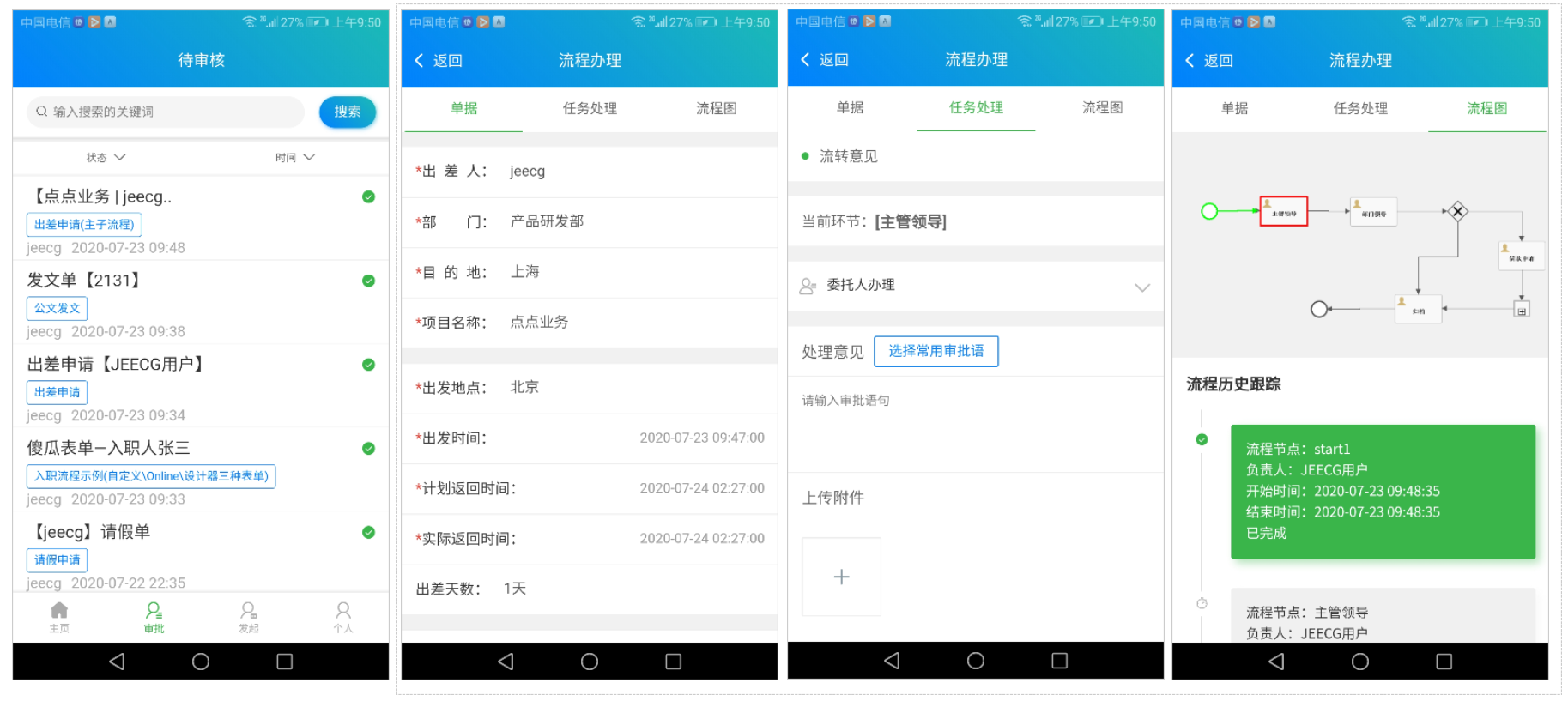### **一、员工端**
#### 1、填写出差申请单
#### 员工可在APP(或小程序或h5页面)填写出差申请,如图2.11;
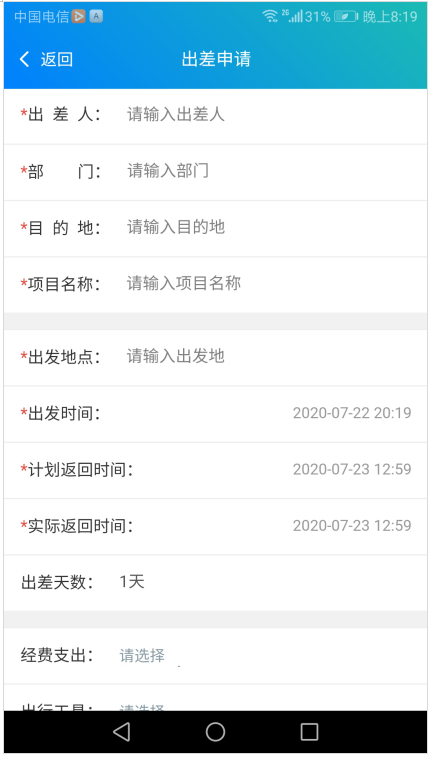

#### 2、查看审批状态
#### 员工可在APP(或小程序或h5页面)底部菜单栏的“发起”处,查看当前出差申请的状态,如图2.12。
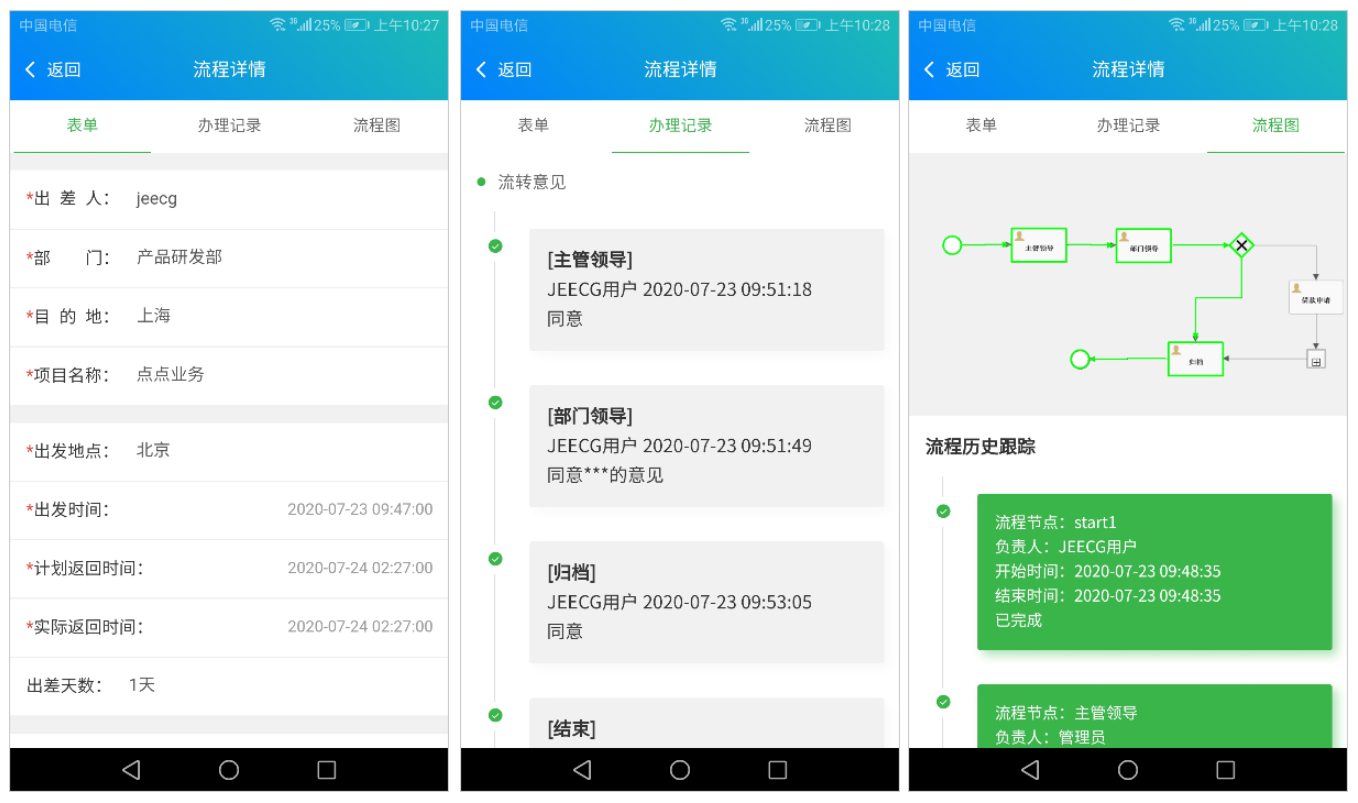

#### 3、取回流程和作废流程;
#### 如果想撤销申请,可点“取回流程”或“撤销流程”,如图2.13;
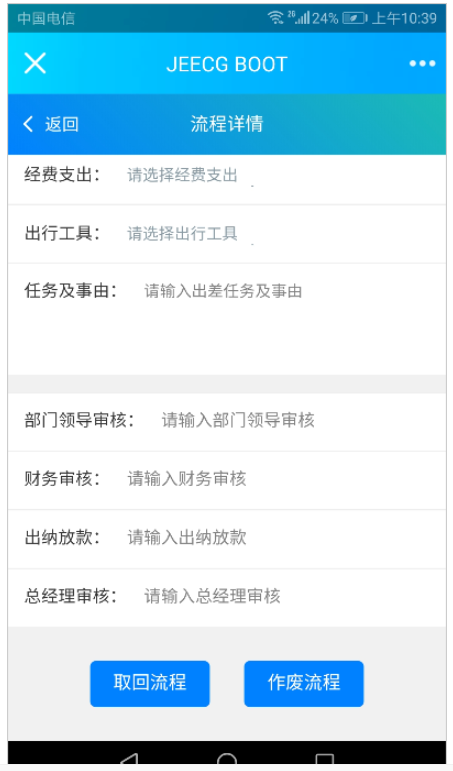

### **二、管理员**
#### 1、(1)管理员可以在在后台的“个人办公 ->我的任务 ->办理”处处理出差申请,如图2.21;
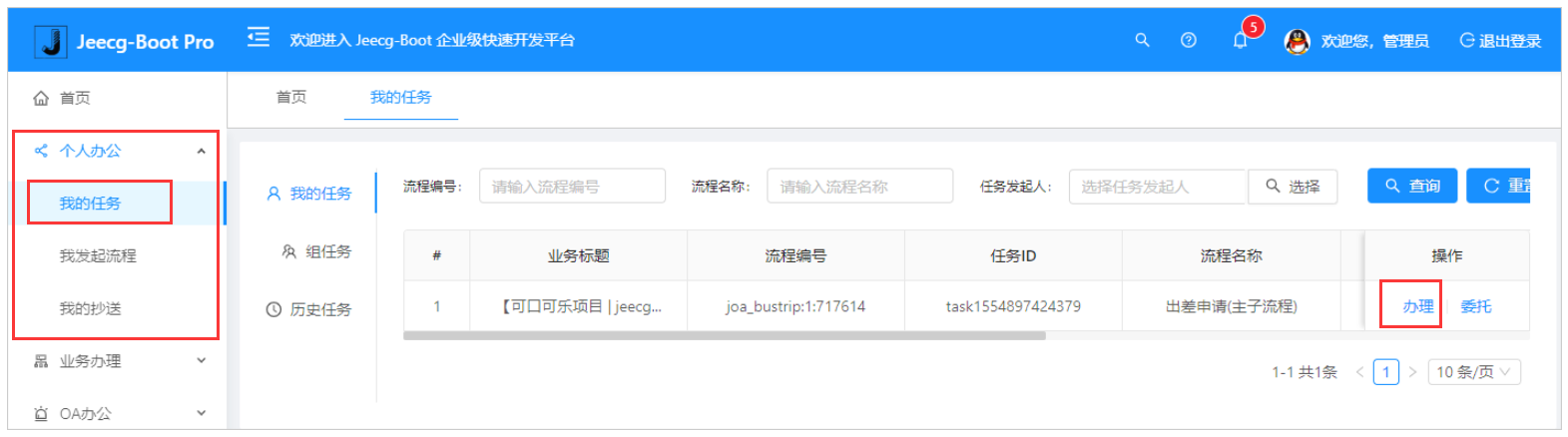

#### (2)在流程办理界面,点击“任务处理”可处对请假进行审批;
* 附加单据:查看员工提交的请假申请,如图2.22;
* 任务处理:可在这里处理任务,(可选址“指定下一步操作人会签”,这样可处理有些领导不在,帮忙代签),如图2.23;
* 流程图:可查看请假申请审批流程,如图2.24;
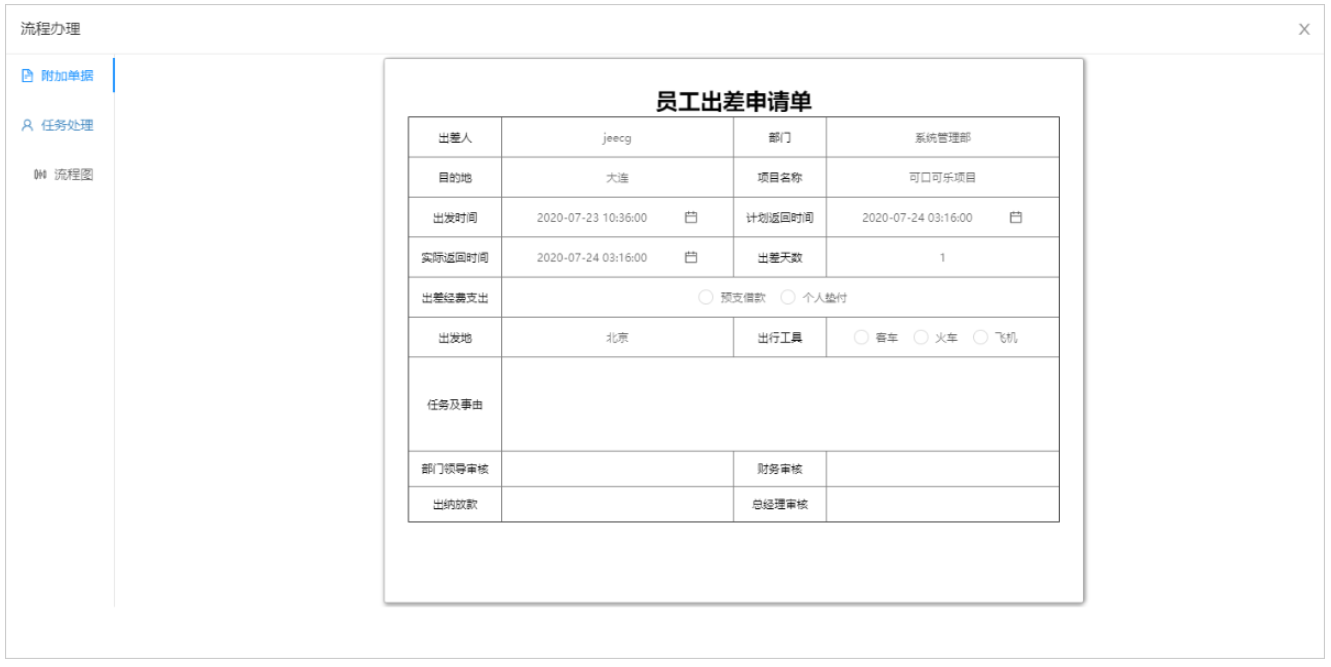

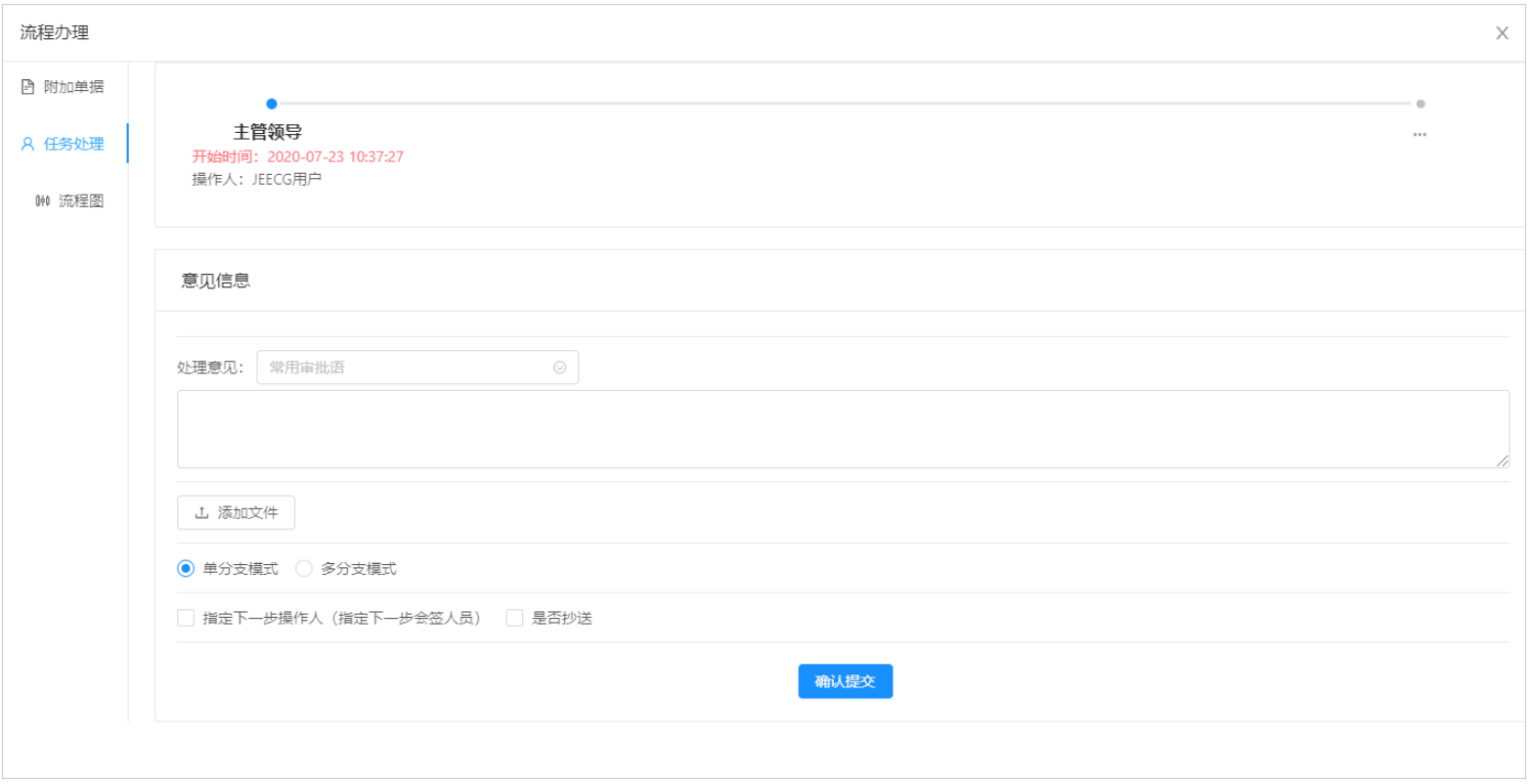

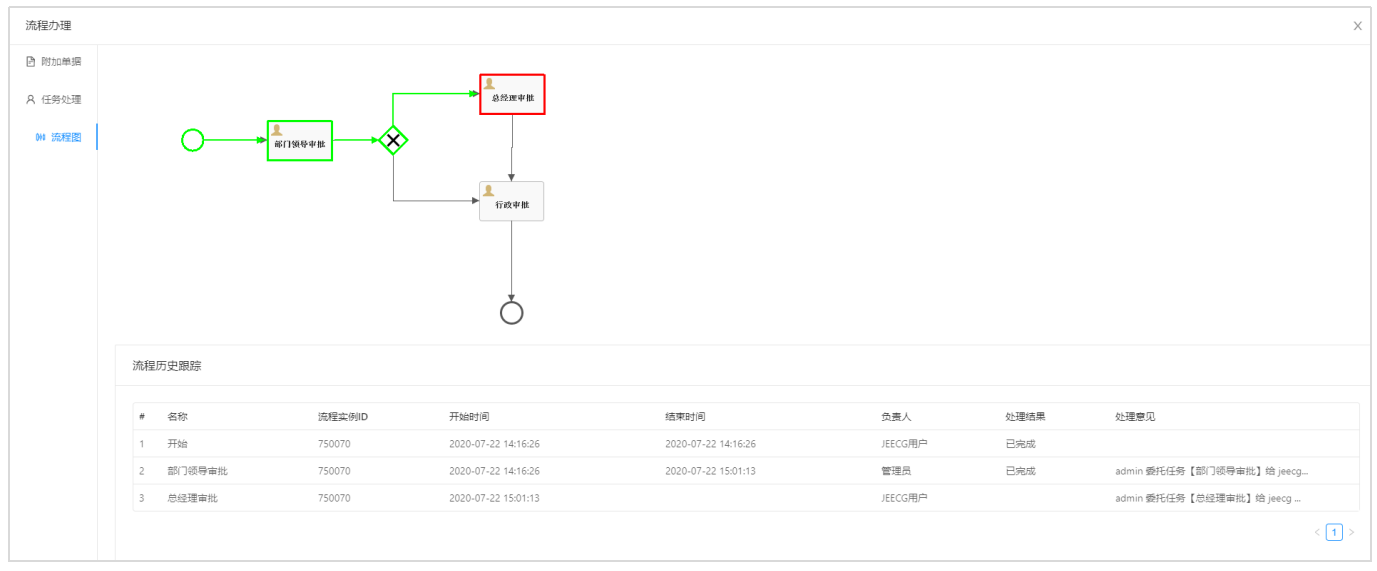

#### (2)管理员也可以在APP(或小程序或h5页面),底部菜单栏的“审核”处处理,如图2.25;
* 附加单据:查看员工提交的请假申请;
* 任务处理:可在这里处理任务,(可选址“指定下一步操作人会签”,这样可处理有些领导不在,帮忙代签);
* 流程图:可查看请假申请审批流程;